Jak złożyć podpisy w systemie S24
krok po kroku.
Poradnik dotyczy pomocy w złożeniu podpisów przy sprzedaży / rejestracji bądź jakichkolwiek innych zmian w spółce z o.o. za pośrednictwem systemu S24.
1
Po założeniu konta w systemie S24 zostanie nadany dostęp do spółki, a dokładnie do przygotowanego kompletu dokumentów według podanych przez klienta danych. (poradnik do założenia konta w S24)
2
Po zalogowaniu do S24 w zakładce " Moje przedsiębiorstwa" znajduje się spółka XYZ Sp. z o.o., po dwukrotnym kliknięciu system przekieruje na zakładkę "Dokumenty".
3
Najważniejszą rolę odgrywa układ dokumentów w systemie. Weźmiemy na przykład rejestrację spółki. Bez podpisania "Umowy spółki" przez wszystkich wspólników oraz „Oświadczenie o wniesieniu kapitału"- inne dokumenty tracą swoją ważność. Tak samo wygląda ze sprzedażą udziałów, bez podpisania w pierwszej kolejności "Umowy zbycia udziałów", a następnie "Uchwalę o zmianie składu zarządu spółki z o.o." - inne tracą ważność.

4
Aby podpisać dokumeny, należy dwukrotnie kliknąć w wybrany dokument. W naszym poradniku za przykład służy "Umowa spółki" po czym system przekieruje do kroków, gdzie ostatnim jest „Podpisy".

5
Po tym jak skorzystamy z przycisku „Podpisz” - System zaproponuje 2 sposoby podpisania dokumentów - "Podpis Kwalifikowany" lub „Profil Zaufany". Przykładowo wybieramy PZ i po chwili logujemy się do PZ.

6
W szóstym kroku składamy podpis.

7
Po udanym złożeniu podpisu PZ automatycznie przekierowuje do S24.